Netflix har fryst. Sonos-høyttaleren må stå der du egentlig ikke vil ha den, fordi det bare er der den har dekning til ruteren. Å få kontakt med den såkalt smarte støvsugeren fra mobilen funker bare halvparten av gangene. Dette er situasjoner som mange nok vil kjenne seg igjen i.
Det handler om kommunikasjon, og for at dingsene dine skal kommunisere trenger de trådløs dekning. Alle leiligheter større enn en ettroms kan ha trådløse blindsoner, og det er enda verre om veggene er av mur.

Jeg bor selv over flere etasjer, og svaret var lenge å ha en ruter i hver etasje. TV-en i loftetasjen var tilkoblet et annet trådløst nettverk enn lydanlegget i hovedetasjen. Det var helt greit, selv om det var irriterende å måtte manuelt skifte mobilen over på et annet nettverk når man forflyttet seg en etasje.
Så fikk jeg plutselig den første smarthøyttaleren til Google hjem, og alt forandret seg. Problemet oppsto da jeg ønsket å bruke høyttaleren til å styre flere av mine smarte dingser. Den kunne nemlig bare styre produktene som var tilkoblet samme nettverk som den, noe som skapte problemer. Skal man styre smartprodukter sømløst, må de nemlig være tilkoblet et felles knutepunkt. Man kan ikke ha flere nettverk, men ett felles. Men hvordan skal man gjøre det, når ruteren ikke dekker hele hjemmet?

Mesh-nettverk er svaret
Du trenger et mesh-nettverk. Også kjent som maskenettverk. Dette består i en hovedruter og en eller flere trådløse satellitter, eller noder. Mens ruteren tilkobles hovedsentralen med en nettkabel, trenger nodene bare strøm fordi de kommuniserer med ruteren via wi-fi. Nodene plasseres ved området ruteren ikke kommer til på egenhånd. Sammen fungerer de som ett enkelt nettverk, med mye større dekningsområde enn du får fra en enkelt ruter.

Hvor mange noder trengs?
Hvor stort mesh-nettverk du trenger, avhenger av hvor mange blindsoner du har. Et større hjem har sannsynligvis flere blindsoner enn et lite, og et murhus flere enn et trehus.
Har du et uteområde med overvåkningskamera eller en robotklipper som skal tilkobles nettverk, må du naturligvis sørge for at nettverket strekker seg ut dit. Det kan hende du trenger en ekstra node i vinduskarmen nærmest mulig uteplassen.
Mange er ikke alltid best
Ruteren og nodene sender signaler frem og tilbake hele tiden. Hvis du har mulighet, bør ruteren kun ha dekning mot én node, som igjen kommuniserer videre med en annen. Bor du for eksempel i tre etasjer, så bør ruteren stå i enten kjelleren eller på loftet, med en node i hver av de andre etasjene. Da slipper ruteren å holde tråden mellom to noder, og utveksle informasjon frem og tilbake unødvendig mange ganger. Se heller på det som en stafett, hvor en node overtar der ruteren når sin grense, og hvis det ikke holder med én node, plasserer du en node til der rekkevidden av den første avtar.
Dette er en viktig tommelfingerregel, og det betyr at det ikke er om å gjøre å ha flest mulige noder i et mesh-nettverk. De kan nemlig ødelegge for hverandre. Det er bedre med færre noder, plassert riktig.
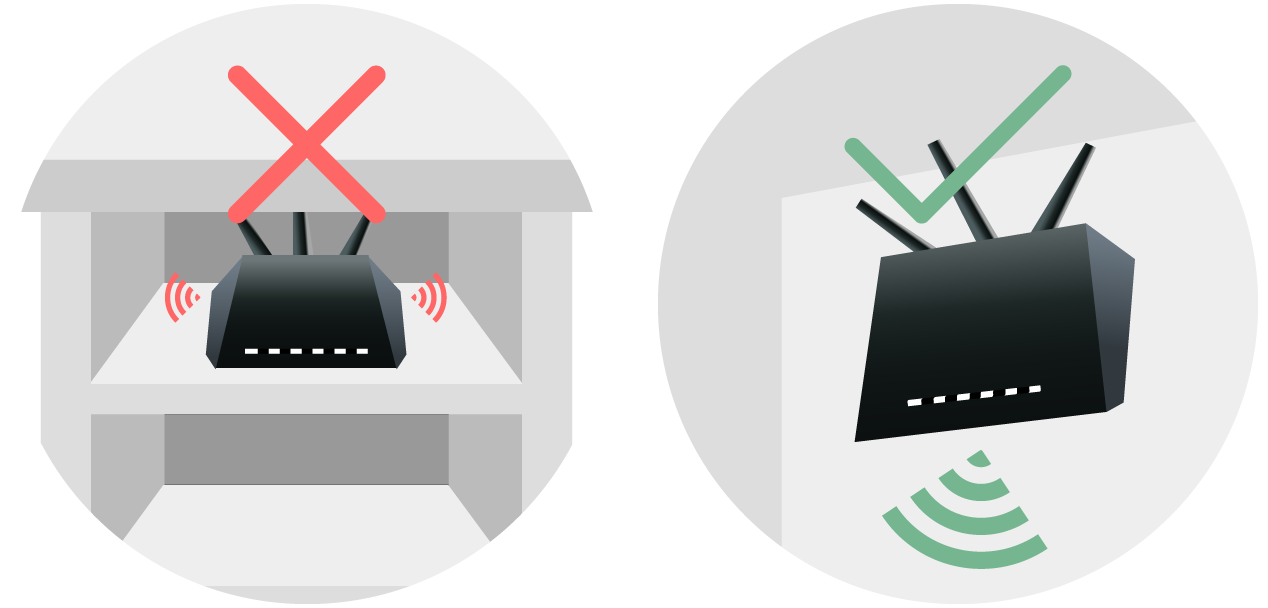
Slik finner du optimal plassering
Selvsagt kan det hende du har to eller flere blindsoner som trenger hver sin node, hvor begge nodene er plassert innen ruterens dekningsområde. Som regel går det greit, men du risikerer å redusere hastigheten på nettverket. Det øker også risikoen for at nettverket henger seg, og trenger en omstart.
Wi-Fi 6 er redningen
Problemet med at ruteren får for mange ting å holde tak i på én gang, blir stadig mindre. I sin sjette generasjon, altså Wi-Fi 6 (også kjent som ax-nett), har det skjedd en dramatisk forbedring fra Wi-Fi 5 (ac). De kommuniserer begge på 5 GHz-båndet, men med Wi-Fi 6 kan hver antenne kommunisere over flere datastrømmer simultant. Resultatet er 50 prosent høyere teoretisk hastighet enn Wi-Fi5 (9,6 mot 6,1 Gbit/s). Dette er total hastighet på hele nettverket, i praksis vil du få maksimalt 500-600 Mbit/s på en enkelt enhet med Wi-Fi 5, mens jeg selv har opplevd nærmere 1 Gbit/s med Wi-Fi 6.
Høyere kapasitet
Grunnen er at Wi-Fi 6 kommuniserer langt mer effektivt. Skal Wi-Fi 5 kommunisere frem og tilbake med datastrømmer samtidig, trengs mange antenner: en for hver strøm. Men Wi-Fi 6 kan sende og motta flere strømmer samtidig på hver antenne.
Tenk deg en firefelts motorvei med høy fartsgrense. Til vanlig glir det fint, men i morgen- og ettermiddagsrushet korker det seg. Tenk så at du øker antall filer til åtte, eller til og med tolv, men uten å øke antallet biler på veien. Det er Wi-Fi 6. Grensesnittet kaller vi for MU-MIMO (Multiple User, Multiple Input, Multiple Output), og det gjør dessuten at en Wi-Fi 6 mesh-ruter i mye større grad takler å snakke med flere noder samtidig. I det siste har vi også fått Wi-Fi 6e, med samme teknologi men med et nytt bånd – nemlig 6 GHz. Etter hvert som vi får produkter som støtter dette, vil vi få fordelen av mye mindre støy på wi-fi-nettverket. Fordi naboens trådløse produkter ikke er på samme frekvens og skaper støy og interferens. Ennå…
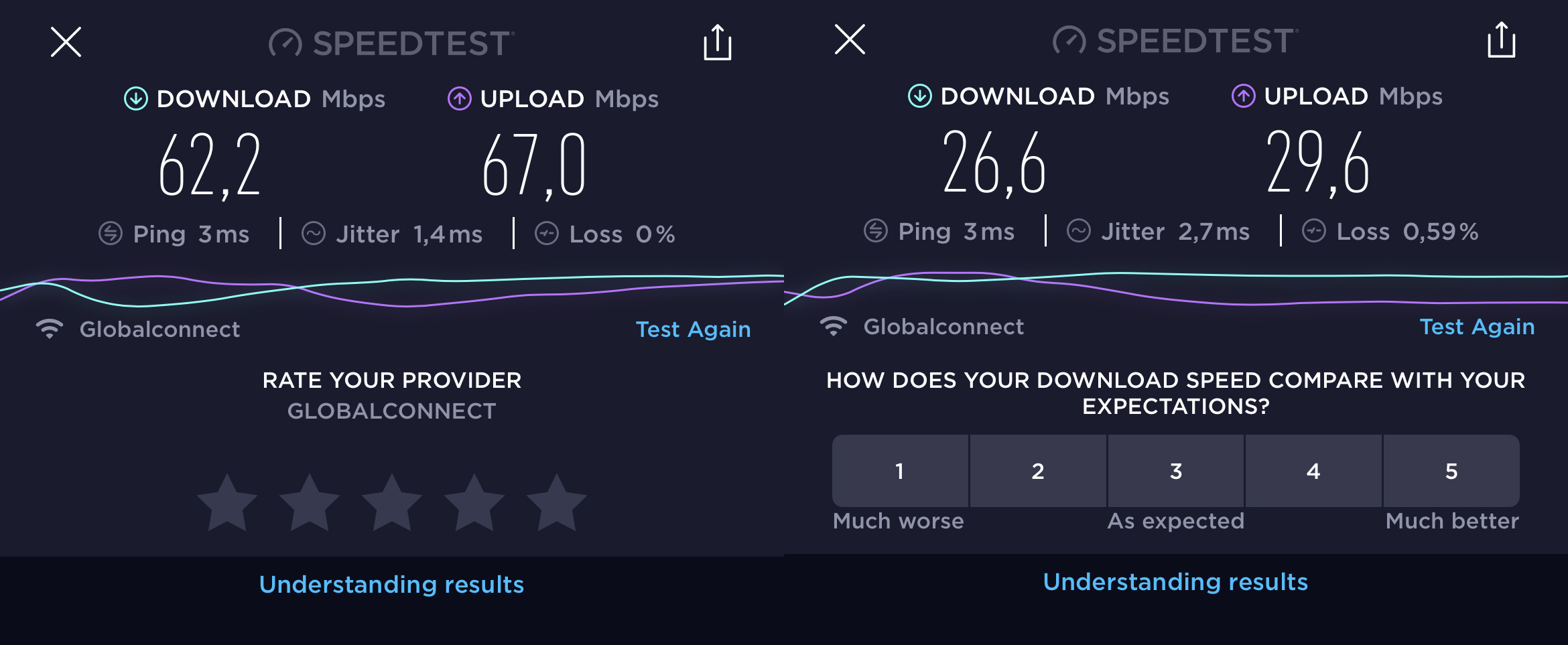
WiFi 6E
I det siste har vi også fått WiFi 6E, som har fått et ekstra 6 GHz-bånd, i forhold til WiFi 6, som kun har 2,4 og 5 GHz. 6 GHz har omtrent dobbelt så høy teoretisk båndbredde som 5 GHz (= høyere hastighet), men ulempen er kortere rekkevidde. I praksis må du ha ruteren eller noden plassert veldig nært den enheten som skal ha nettdekning, for å få noe høyere hastighet enn på 5 GHz.
Slik får du det optimale maskenettet
De fleste rutere og mesh-rutere finner selv den frekvensen med minst støy på, når du setter den opp. Men det hender de bommer, derfor kan det være lurt å skanne nettverket etter støy. Til iOS har vi ikke lyktes å finne noen apper nøyaktig til dette formålet, men Android-brukere kan bruke Wifi Analyzer. Når du finner den kanalen med minst støy, kan du gå inn i oppsettet til ruteren på mobilen eller PC-en, og manuelt sette over til den kanalen.
Det viktigste er kanskje likevel å finne den beste fysiske plasseringen for nodene. Dette gjøres ved å først koble til ruteren og deretter gå rundt i huset med mobilen. Sjekk hastigheten ulike steder i huset med Speedtest for Android eller iOS. Der hvor hastighetene er lavest, er omtrent der du plasserer en node. Bare pass på at noden faktisk har dekning til ruteren.

Ikke kjøp det billigste
Uansett hvor ny teknologi som bor i mesh-nettverket du velger, så er vår erfaring at du bør styre unna de aller billigste produktene. Spesielt dersom du vil bruke minst mulig tid på optimalisering og plassering. Vi har blitt skuffet over de billigste Wi-Fi 6-produktene, og imponert over de beste Wi-Fi 5-produktene. Kvalitet er viktig, uansett. Et nettverk med en mer påkostet ruter og bedre noder, med kraftigere antenner og mer toleranse for støy og interferens, vil oppføre seg mer stabilt. Da er det heller ikke prekært med en helt optimal plassering av ruter og noder. Ønsker du et mesh-nettverk som fungerer uansett, så les tester på forhånd, og vær villig til å betale litt.
Det kan høres dyrt ut å måtte ut med 5-6.000 kroner for en ruter og en enslig node. Men det er bedre enn å betale 2.000 kroner, og sitte igjen med hodebry over et nettverk som ikke funker som du ønsker. Og deretter måtte bite i det sure eplet likevel, kjøpe et dyrere mesh-nettverk, og bruke timevis på å gjøre omstart på alle dine 20-30 smarte dingser for å koble dem til et nytt nettverk. Kvalitet koster. Alltid.





